Se accedi al tuo account AOL Mail o AIM Mail da un browser web piuttosto che da un altro programma di posta, potresti incontrare finestre pop-up quando leggi i messaggi di posta elettronica o crei nuovi messaggi in uscita. Ci sono alcune impostazioni di base che puoi modificare in AOL Mail o AIM Mail in modo che tutti i messaggi di posta elettronica si aprano nella stessa finestra che stai utilizzando per visualizzare il tuo account AOL Mail o AIM Mail.
Le istruzioni in questo articolo si applicano a AIM Mail e AOL Mail su Windows 10, Windows, 8, Windows 7 e Mac OS X e versioni successive.
Impedisci a AIM Mail o AOL Mail di aprire i messaggi nelle finestre popup
Se non desideri leggere i nuovi messaggi di posta elettronica in una nuova finestra, modifica un'impostazione generale.
-
Accedi al tuo account AOL.
-
Vai alla tua casella di posta AOL Mail o AIM Mail.
-
Seleziona Opzioni.
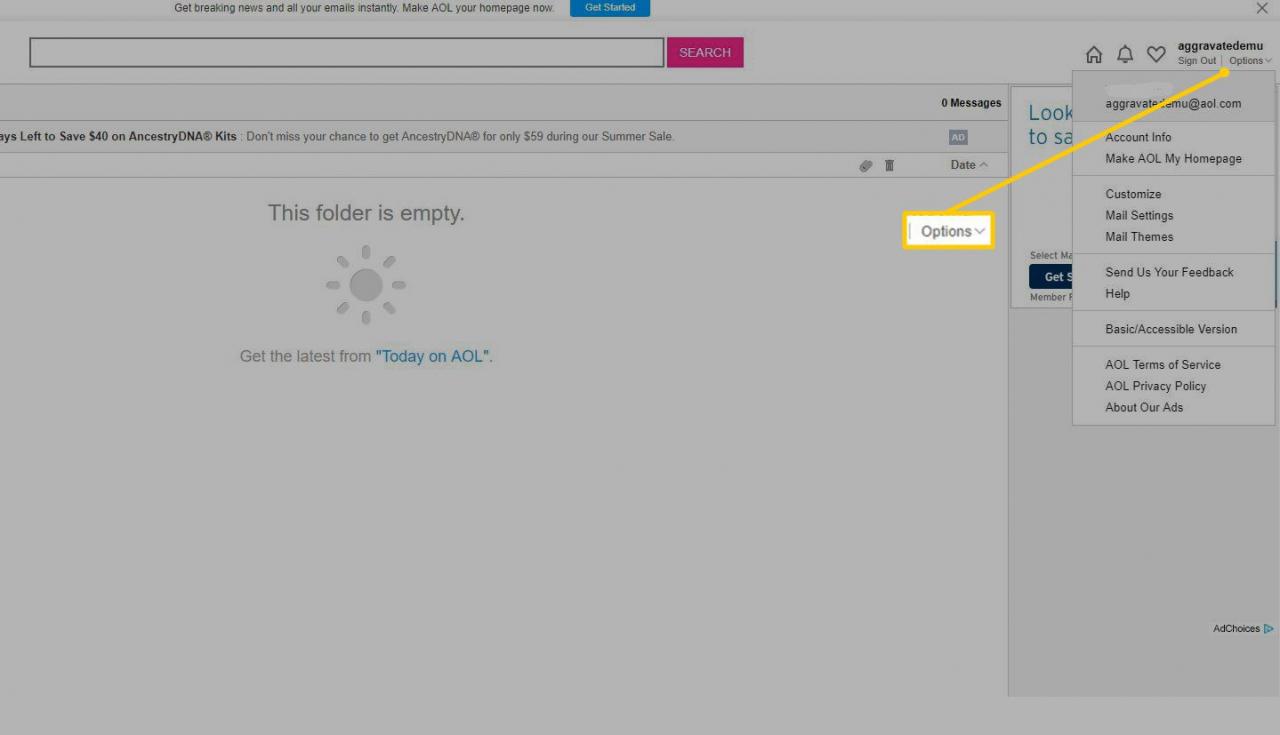
-
scegliere Impostazioni della posta.
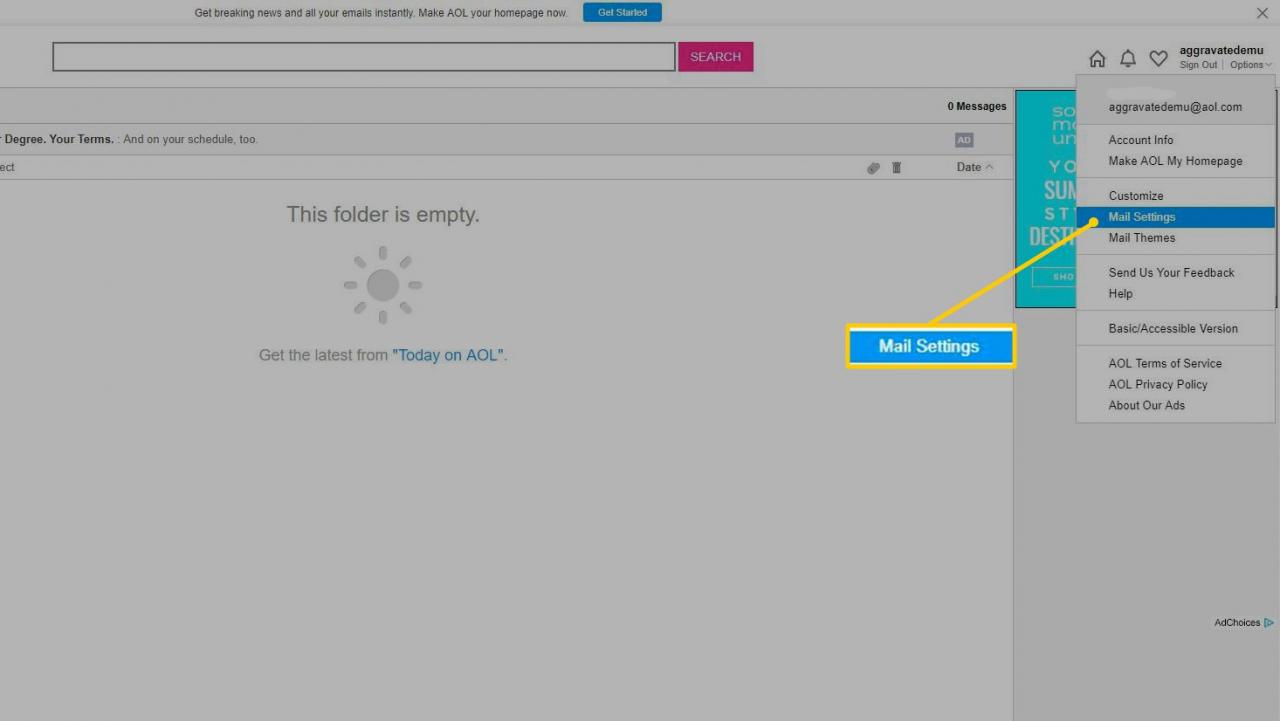
-
Nella pagina delle impostazioni di posta di AOL, seleziona il file Generale scheda, quindi scorrere fino a Lettura .
-
Cancella il Leggi sempre la posta in una nuova finestra Casella di controllo.
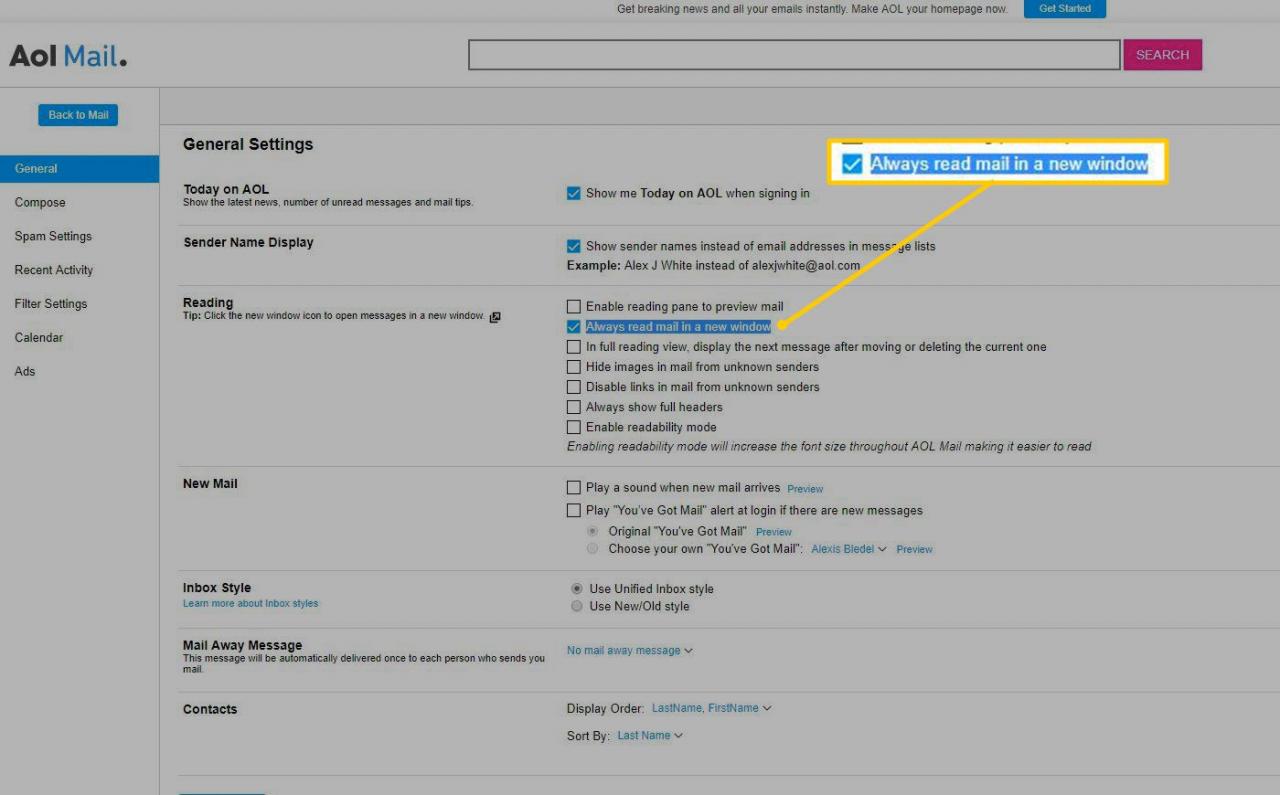
-
Seleziona Salva impostazioni per applicare le modifiche e tornare alla posta in arrivo.
-
Quando apri un nuovo messaggio di posta elettronica, si apre nella finestra corrente.
Impedisci alla posta AIM o alla posta AOL di aprire i messaggi nelle finestre popup durante la composizione dei messaggi
Modifica un'impostazione nella sezione Scrivi delle impostazioni di AOL Mail per impedire l'apertura di una nuova finestra quando crei un nuovo messaggio di posta elettronica in uscita o rispondi a un'e-mail nella posta in arrivo.
-
Accedi al tuo account AOL.
-
Vai alla tua casella di posta AOL Mail o AIM Mail.
-
Seleziona Opzioni.
-
scegliere Impostazioni della posta.
-
Nella pagina delle impostazioni di posta di AOL, seleziona il file Scrivere scheda.
-
Nel Modalità di composizione predefinita sezione, scegliere Scrivi sempre la posta nel riquadro completo di composizione.
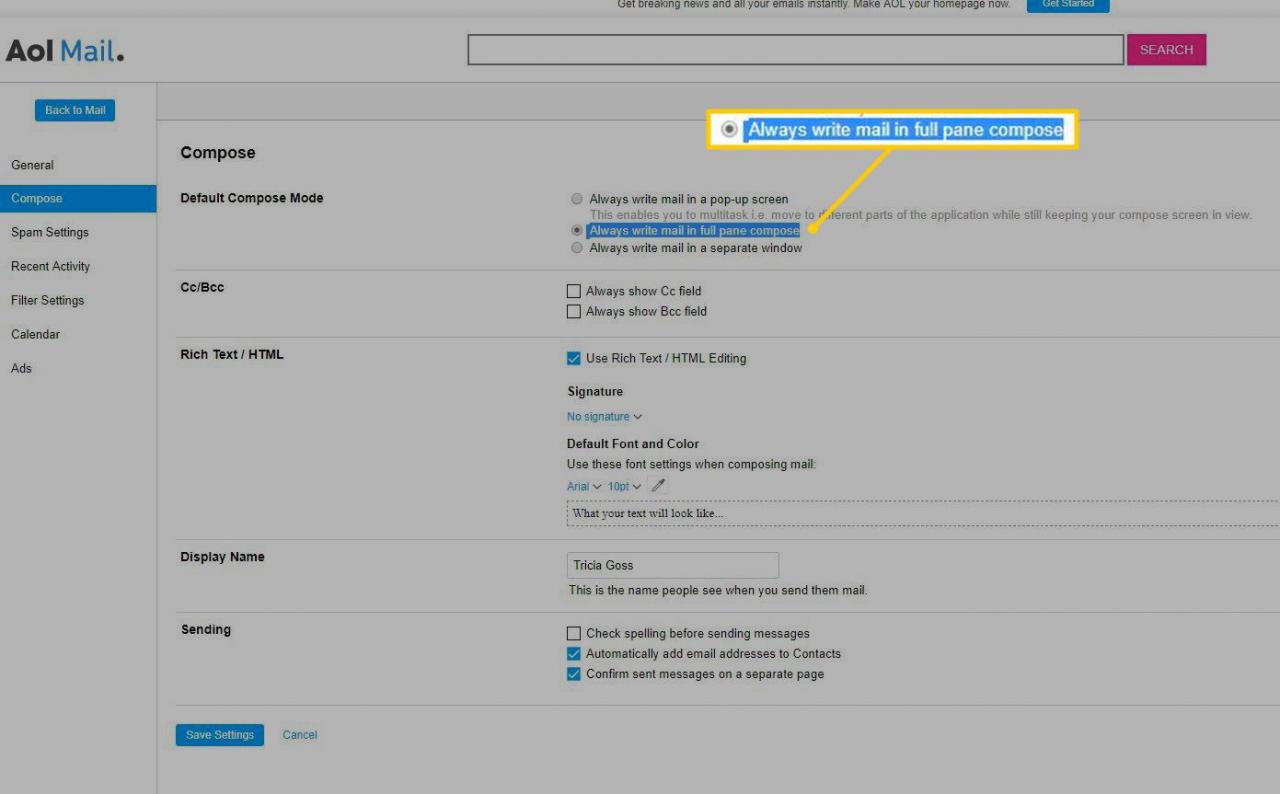
-
Seleziona Salva impostazioni per applicare le modifiche e tornare alla posta in arrivo.
-
Quando si compone un nuovo messaggio di posta elettronica o una risposta, si apre nella finestra corrente.